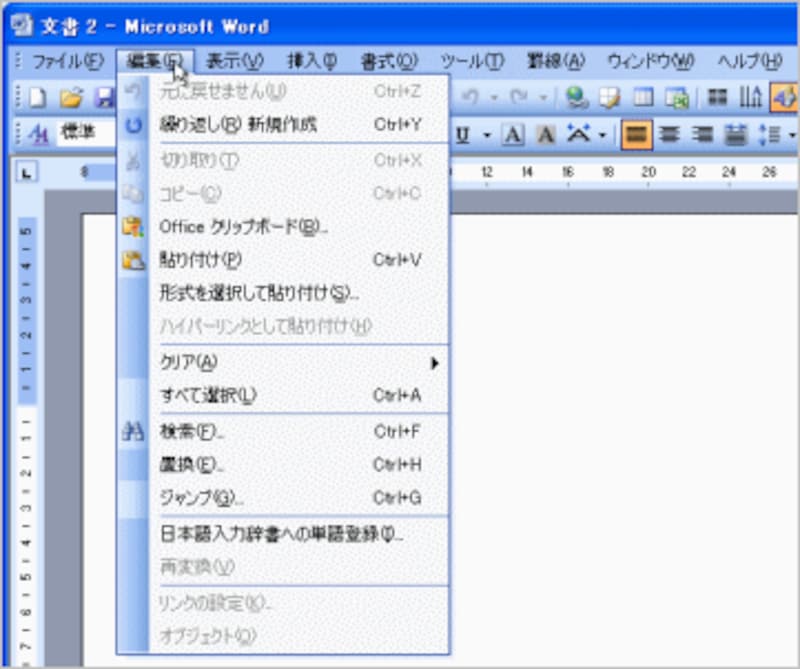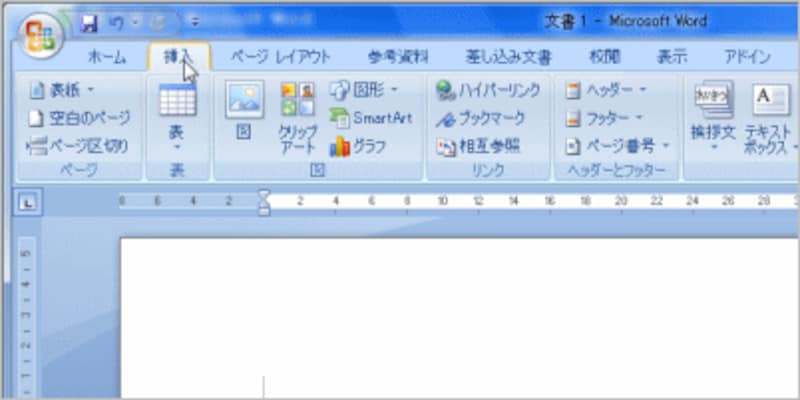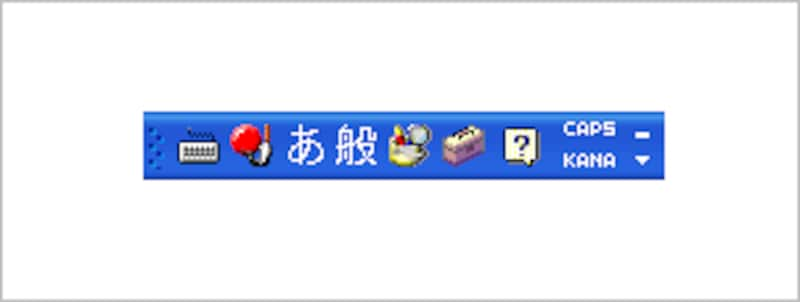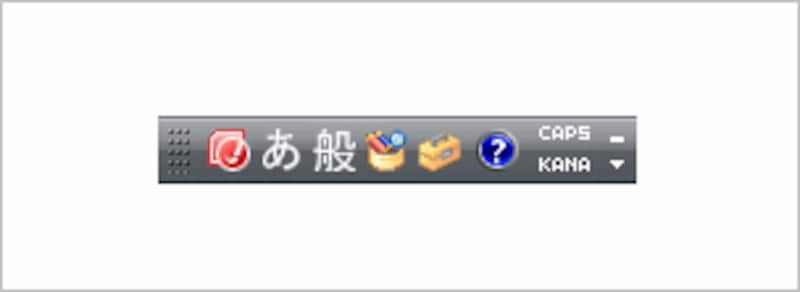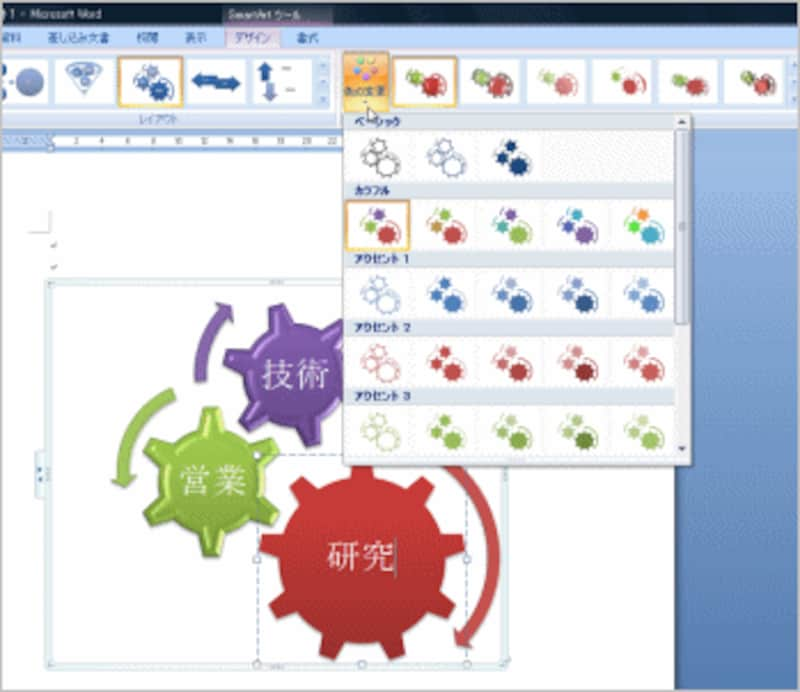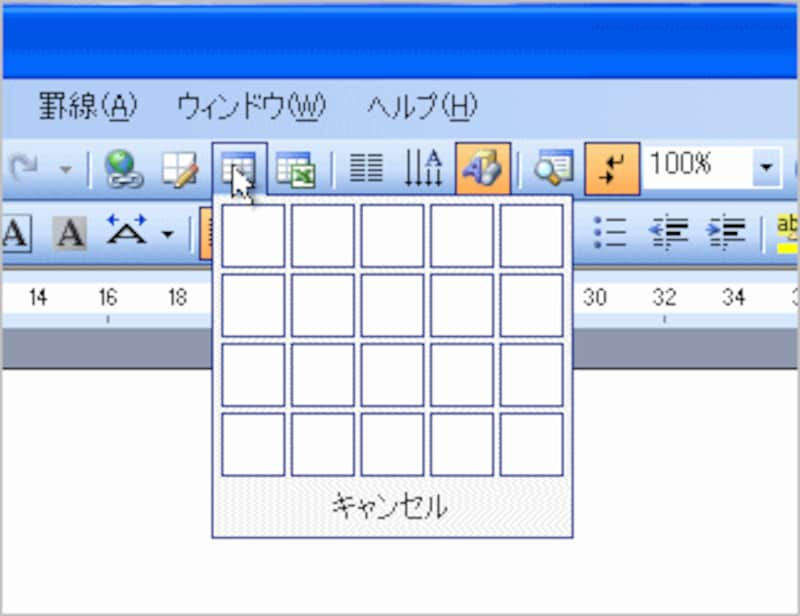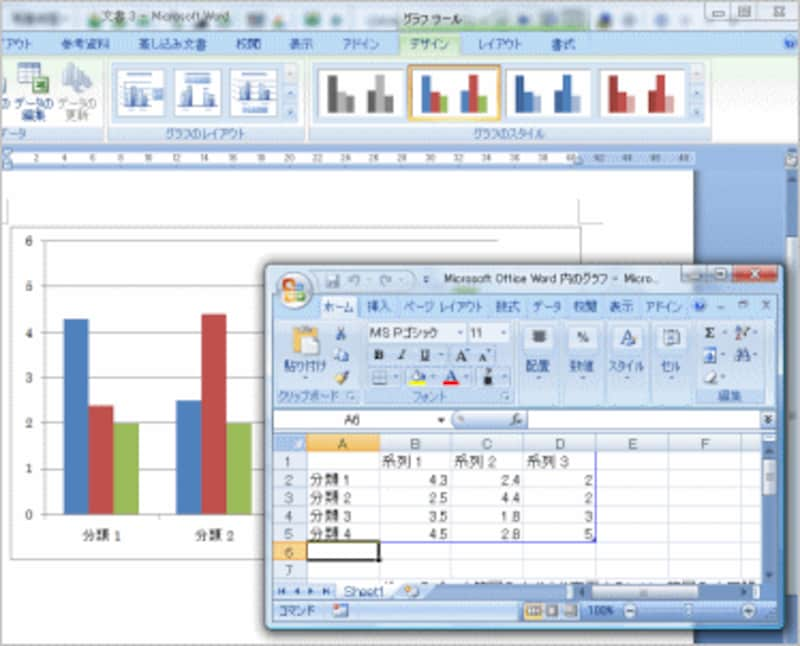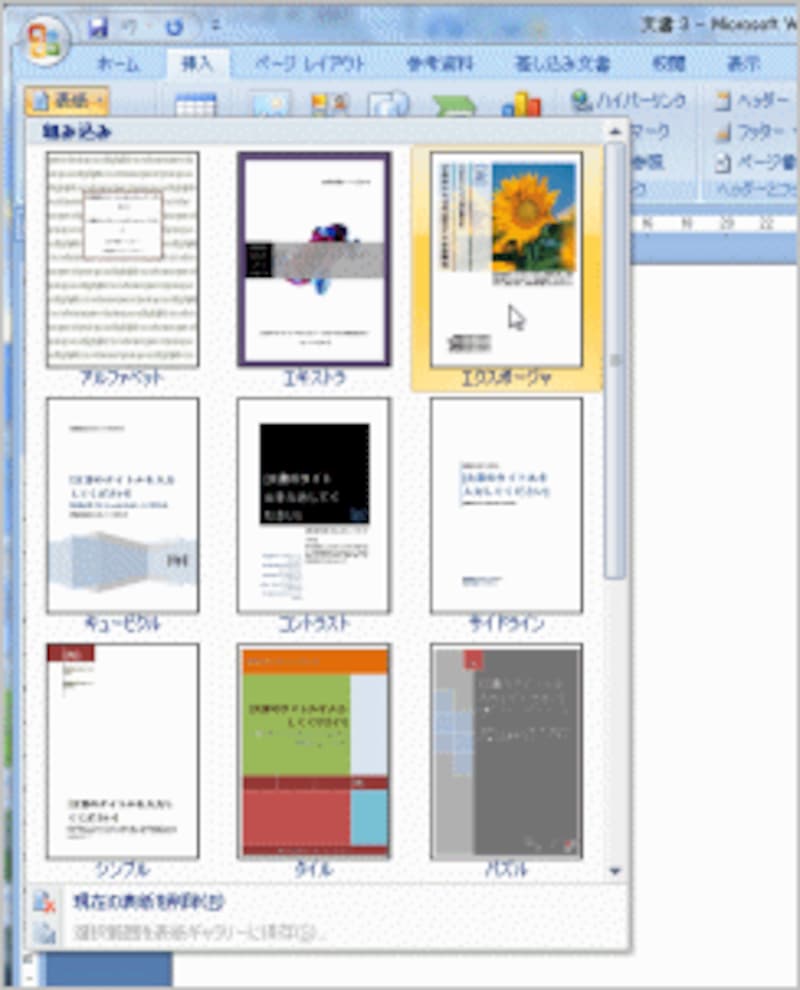ワード(word)とは?

ワードでできることとは
Microsoft Wordは、米国マイクロソフト社が開発したワードプロセッサ、略して「ワープロ」です。現在、30代後半以上の方なら、「ワープロ」といったらNECの「文豪」、富士通の「OASYS」、東芝の「ルポ」といったワープロ専用機の名前をなつかしく思い出す方が少なくないかもしれません。あるいは、ワープロ専用機のあとに訪れた「松」「一太郎」「P1.EXE」……といったパソコン用ワープロソフトの全盛時代を思い起こすかもしれません。
時代は移り、現在は「ワープロ」といったら、ほぼMicrosoft Word(以下、Word)を意味するようになりました(注)。このワープロの変遷をまとめたら一冊の本が書けるくらいですが、ワープロの役割そのものは、それほど変わっていません。一言で言えば「文書作成」につきます。
ただし、文書作成といっても、その中身はさまざまです。ビジネスで使う企画書や報告書、稟議書や請求書もあれば、家庭で作るポスターやちょっとしたメモもあります。年賀状や暑中見舞いもそうですし、学校で配るプリントや原稿用紙もそうです。ワープロは、こうしたさまざまな文書を作成するために、どんどん機能を拡張していきました。その頂点に君臨するのがWordなのです。
(注)もちろん、ジャストシステムの一太郎はまだ現役ですし、無料で利用できるオープンソースのOpenOffice.org、Webブラウザで利用できるGoogleドキュメントなど、いまでもさまざまなワープロが利用されています。ただし、「ワープロ」の代名詞といったら、「Word」になるのは誰もが認めるところだと思います。
<目次>
Word 2003とWord 2007の違い
Wordは単体でも販売されていますが、ほとんどは表計算ソフトのExcelやメールソフトのOutlookなど、複数のソフトが一体になったOffice(オフィス)製品として販売されています。また、店頭で販売されているパソコンにインストールされているプレインストール版もあります。
現在利用されているWordのバージョンは、Word 2003以前と最新版のWord 2007に分かれます。Word 2002やWord 2000など、より古いバージョンも依然として使われていますが、操作方法は、Word 2003とそれほど違いはありません。
一方、最新版のWord 2007は、それまでのWordの操作方法から大きく変化しました。もちろん、最新版ですから機能は大幅に強化されていますが、それ以外にも大きな変更点があります。そこでここでは、Word 2003とWord 2007主な相違点をまとめておきます。
違いその1:ドロップダウンメニューとリボン
Word 2003は、ウィンドウの上部に「ファイル」や「挿入」といったメニューが並び、クリックすると下方向にメニューが開きます。このようなメニューを「ドロップダウンメニュー」と呼び、Windowsアプリケーションではごく一般的なものです。
一方のWord 2007には、このドロップダウンメニューがありません。代わりに用意されたのが「リボン」です。ウィンドウの上部にある「ホーム」や「挿入」と表示された「タブ」と呼ばれる箇所をクリックすると、リボンが切り替わり、さまざまなボタンが利用できる仕組みになっています。
![Word 2003は「ドロップダウンメニュー」]() |
| Word 2003は「ドロップダウンメニュー」 |
![Word 2007は「リボン」]() |
| Word 2007は「リボン」 |
違いその2:ファイルはdoc形式とdocx形式
Word 2003とWord 2007では、作成した文書のファイル形式が異なります。Word 2003以前は拡張子が「.doc」でしたが、Word 2007では「.docx」になっています。したがって、作成した文書をやりとりするときは注意が必要です。
まず、Word 2003の文書(doc形式)はWord 2007で読み込めます。逆に、Word 2007の文書(docx形式)はWord 2003ではそのままでは読み込めません。読み込むには、「コンバータ」と呼ばれるプログラムを
追加する必要があります。なお、Word 2007でWord 2003と同じdoc形式の文書を作成することは可能です。
違いその3:MS-IME 2003とMS-IME 2007
日本語入力・変換システムは、Word 2003はMS-IME 2003、Word 2007はMS-IME 2007が付属しています。機能的には、MS-IME 2007の方が優れていますが、操作方法に大きな違いはありません。
![Word 2003とMS-IME 2003]() |
| Word 2003とMS-IME 2003 |
![Word 2007のMS-IME 2007]() |
| Word 2007のMS-IME 2007 |
違いその4:Word 2007だけの作図機能 SmartArt
Word 2003にはないWord 2007だけの機能としては、SmartArt(スマートアート)があります。これは、ビジネス文書等で利用されるフロー図やベン図、ピラミッド図などを手軽に作成できる作図機能です。デザイン的にも優れた図形を作成できるので、ぜひ活用したい機能です。
![SmartArtはWord 2007の新機能。ビジネス用の高度な図形を簡単に作成できます]() |
| SmartArtはWord 2007の新機能。ビジネス用の高度な図形を簡単に作成できます |
違いその5:大きく変わった画像処理機能
Word 2007は画像の処理機能も大きく強化されています。特に画像に枠を付けたり立体的に表示する機能は、Word 2007の方が圧倒的に優れています。
![Word 2007は画像をさまざまな加工することができます]() |
| Word 2007は画像をさまざまな加工することができます |
違いその6:デザイン変更が簡単になった表作成機能
表を作成する方法は、Word 2003とWord 2007でそれほど変化していません。ただし、作成できる表のデザインは、Word 2007の方がより多くなっています。また、作成後のデザイン変更も、Word 2007の方がより簡単です。
![Word 2003の表作成機能]() |
| Word 2003の表作成機能 |
![Word 2007の表作成機能。作成した後は、リボンのボタンでデザインを簡単に変更できます]() |
| Word 2007の表作成機能。作成した後は、リボンのボタンでデザインを簡単に変更できます |
違いその7:Word 2007ではExcelを使うグラフ機能
Word 2003では、グラフを作成するには「Microsoft Graph」というプログラムを使用します。一方のWord 2007では、Excel 2007を使ってグラフを作成する仕様に変更されています。なお、Word 2007でも、Excel 2007がインストールされていない場合は、「Microsoft Graph」によってグラフが作成されます(意図的に「Microsoft Graph」を使うことも可能)。
![Word 2003では「Microsoft Graph」を使ってグラフを作成します]() |
| Word 2003では「Microsoft Graph」を使ってグラフを作成します |
![Word 2007では、Excel 2007を使ってグラフを作成します(Excel 2007がインストールされていない場合は、Word 2003と同様に「Microsoft Graph」が使用されます)]() |
| Word 2007では、Excel 2007を使ってグラフを作成します(Excel 2007がインストールされていない場合は、Word 2003と同様に「Microsoft Graph」が使用されます) |
違いその8:表紙や目次の自動作成機能、その他
Word 2003にはなくてWord 2007にある機能としては、その他には表紙や目次を自動的に作成する機能があります。表示されるデザインから選択するだけで、表紙や目次を作成可能です。
Word 2003とWord 2007には、その他にもさまざまな違いがありますが、全体的にはWord 2007において次のようなことが言えます。
- テンプレートが豊富
- 自動化できる機能はできるだけ自動化されている
![Word 2007は表紙も自動で作成できます]() |
| Word 2007は表紙も自動で作成できます |
【関連記事】